详解Win7系统安装步骤及教程(轻松安装Win7系统,快速上手电脑)
安装操作系统是使用电脑的第一步,正确的安装过程能够确保系统的稳定性和性能。本文将为大家详细介绍Win7系统的安装步骤和教程,让您轻松上手电脑。
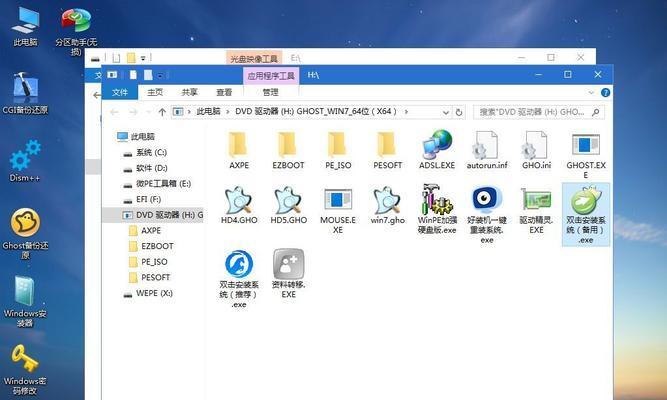
1.准备工作:备份数据,获取安装光盘或U盘
在安装系统之前,首先需要备份重要的数据,以免丢失。同时,准备一个Win7安装光盘或U盘,确保其完整可用。

2.BIOS设置:调整启动顺序
在进入系统安装界面之前,需要通过进入BIOS设置来调整启动顺序,将光盘或U盘设置为第一启动项,以便从其启动系统。
3.开机启动:进入安装界面

重新启动电脑后,在开机过程中按照屏幕上的提示按任意键进入Win7安装界面。
4.安装语言和时区:选择合适的选项
在安装界面上,选择您所需要的语言和时区,并点击“下一步”继续。
5.接受许可协议:仔细阅读并同意
阅读许可协议,并勾选“我接受许可协议”选项,然后点击“下一步”。
6.安装类型:选择新安装
在安装类型选择界面,选择“自定义(高级)”,然后选择“新建分区”。
7.硬盘分区:创建分区
在分区界面上,根据自己的需求创建分区。点击“新建”按钮,设置主分区和系统保留分区。
8.安装过程:等待系统文件复制
在选择分区完成后,点击“下一步”开始安装过程。系统将自动复制文件,并在安装过程中自动重启。
9.用户名和密码:设置用户信息
在安装过程中,设置您的用户名和密码,以及计算机的名称。
10.自动更新:选择更新设置
根据个人需求,选择是否启用自动更新功能,以确保系统的安全性和稳定性。
11.时间和日期:调整设置
设置正确的时间和日期,以便系统运行正常。
12.网络设置:连接到网络
根据需要,选择是否连接到网络。如果需要连接,请确保网络连接正常。
13.完成安装:重启电脑
安装完成后,系统会提示您重新启动电脑。点击“重新启动”按钮完成整个安装过程。
14.驱动安装:安装设备驱动
重新启动后,部分设备可能无法正常工作,需要手动安装相应的驱动程序。根据设备型号和厂商提供的驱动程序进行安装。
15.完成:享受使用Win7系统的乐趣
至此,您已经成功安装了Win7系统,现在可以尽情享受使用它带来的便利和乐趣。
通过本文的详细介绍,您已经学会了安装Win7系统的步骤和教程。遵循正确的操作流程,能够确保系统的稳定性和性能。祝愿您能够轻松上手电脑,享受使用Win7系统的便利。
标签: 系统安装步骤
相关文章

最新评论